三星Galaxy S5如何将照片移动到私密模式
1、在待机页面下,点击【应用程序】
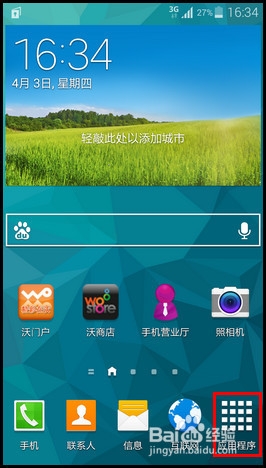
2、选择【相册】
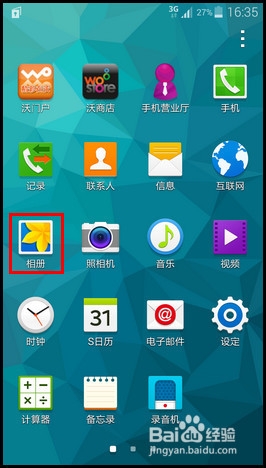
3、在相册中,点击右上角的【菜单】图标
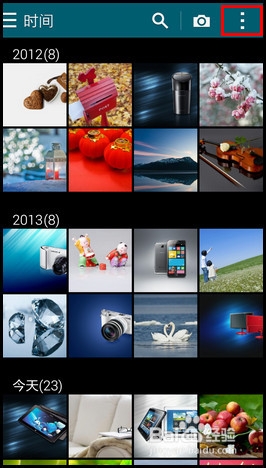
4、在弹出的菜单中,点击【选择】
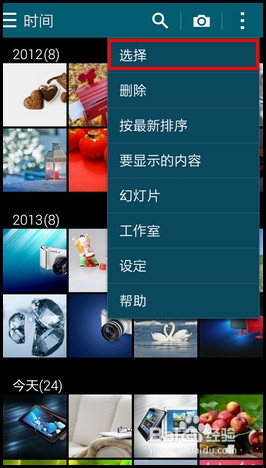
5、选择需要隐藏的照片,如下图:
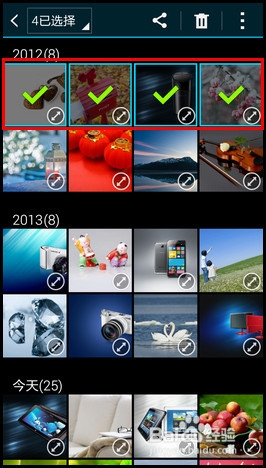
6、然后点击右上角的【菜单】图标
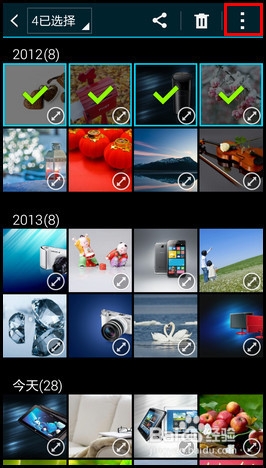
7、选择【移动到私密模式】
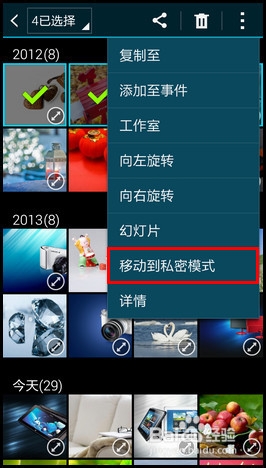
8、设置完毕后,再次回到普通模式,相册中就看不到被隐藏的照片了,如下图:

声明:本网站引用、摘录或转载内容仅供网站访问者交流或参考,不代表本站立场,如存在版权或非法内容,请联系站长删除,联系邮箱:site.kefu@qq.com。
阅读量:155
阅读量:58
阅读量:87
阅读量:115
阅读量:184